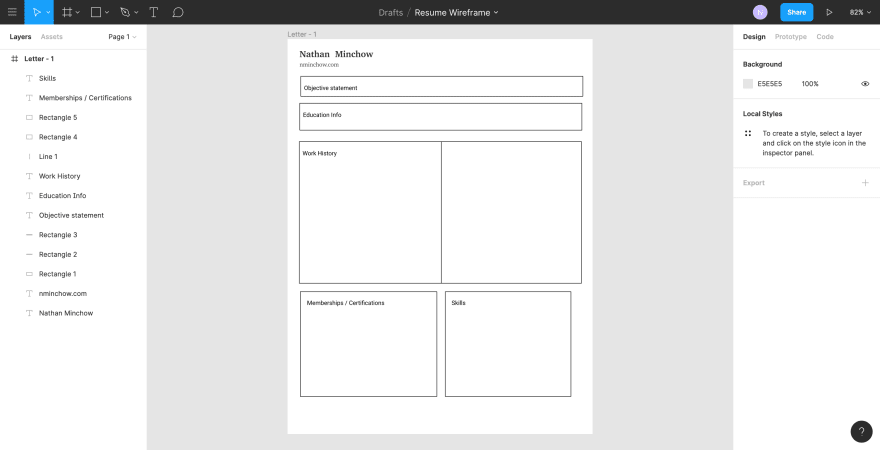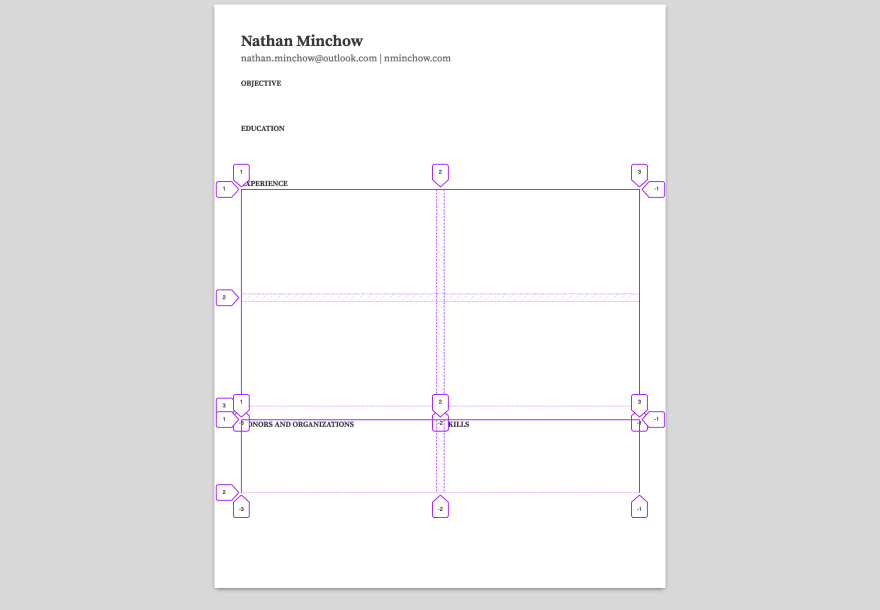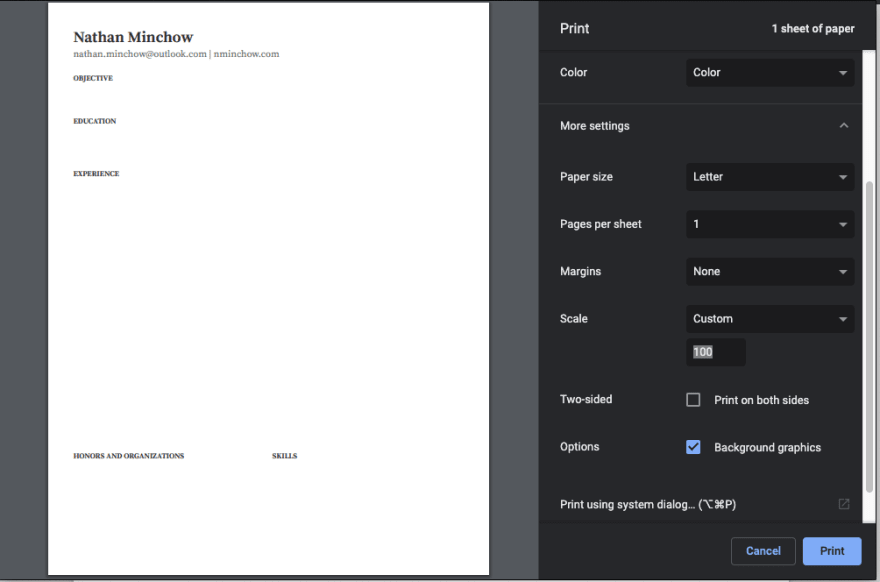使用 HTML 和 CSS 创建简历
入门
布局和内容
出口
结论
在控制样式和布局的精细细节方面,标准文字处理器远不及 HTML 和 CSS。我之前在文字处理器中修改简历时遇到了困难,所以开始使用 HTML 和 CSS 来创建和维护简历。我发现它总体上效果更好,但在开始转换之前,有一些有用的信息需要了解。
入门
首先声明:本指南并非旨在提供简历模板或样式建议。相反,我将详细介绍使用 HTML/CSS 处理简历打印布局的流程。这包括设置、打印样式以及最终的 PDF 导出。
线框
使用模型或线框图来编写 HTML 和 CSS 要容易得多。我使用 Word 中的旧简历作为基准,但你也可以使用Adobe XD或Figma等免费工具轻松地创建模型(Figma 甚至默认支持打印尺寸)。
如果您已经准备好了过去简历的内容(就像我一样),您可以将设计分成几个部分,然后再添加详细信息:
我们不必遵循模板或模型的精确样式,但它对于组织整体布局很有用。
设置“画布”
为了在编写代码时更好地可视化你的简历,我建议创建一个“画布”——一个与你的简历比例相同的 HTML 容器。将此容器放在空白页上,你将获得与典型文字处理器非常相似的视图:
我们实际上可以在 CSS 中使用物理测量单位(即使它们最终还是映射到像素),因此设置这个画布非常容易:
.canvas-container {
margin: 0 auto; /* for centering, feel free to use flexbox or some other method*/
box-sizing: border-box;
padding: 0.5in; /* controls margins */
width: 8.5in;
height: 11in;
background-color: white;
box-shadow: 0 3px 8px -3px rgba(0, 0, 0, 0.7);
}
在基本页面上,它可能呈现的效果如下(使用 0.5 倍或 0.25 倍缩放可获得最佳效果):
使用画布容器设置整个页面的默认样式,类似于文字处理器中的默认样式。其他值得考虑添加的属性包括line-height和 字体属性,例如font-size和font-family。
布局和内容
参考你的线框图,规划如何将画布空间划分成不同的内容部分。如果你的布局比较复杂,Flexbox和Grid等工具就会派上用场。
我的设置相当简单:简历的每个部分都被分成一个section元素。每当内容跨越两列时,我都会使用网格来分割它们:
.multicolumn {
display: grid;
grid-template-columns: 1fr 1fr;
gap: 1rem;
}
实际情况如下:
在我的简历中,我只需要两个部分的多列布局:经验和证书/技能。我隐藏了内容,但这些网格在当前布局中的位置如下:
使用类似的东西的另一个好处grid是可维护性;我可以很容易地添加另一个工作经验实例,并让网格自动调整,而不会破坏我的其余布局:
除了grid这两种情况外,其他所有情况都适合使用正常流。您可以随意使用最适合您的方式。
出口
大多数公司和招聘人员不会接受 HTML 页面作为有效的简历。因此,您需要将页面导出为 PDF。浏览器可以通过“打印”命令轻松完成此操作,但我们需要事先对 CSS 进行一些调整。
打印样式
我们将利用打印媒体查询来设置导出页面的样式。它允许我们在浏览器尝试打印时应用特定的样式。
如果您遵循我的建议,将所有内容都构建在容器内,那么这应该是一个简单的过程。为了简单起见,我使整个html元素的宽度和高度与容器的打印尺寸匹配。您可能还需要删除元素与容器之间的所有边距(以及框阴影!)body,否则增加的空间可能会导致渲染额外的页面:
@media print {
html {
height: 11in;
width: 8.5in;
overflow: hidden;
}
body {
margin: 0;
}
.canvas-container {
width: 100%;
box-shadow: none;
}
}
生成 PDF
有了浏览器样式,我们可以使用浏览器的打印对话框将页面保存为 PDF。
虽然我喜欢 Firefox,但 Blink 的打印功能在导出页面的准确性方面表现得更好。我最终使用 Chrome 进行导出——详细说明如下。
打开打印对话框后,将目标设置为“另存为 PDF”。此外,在保存最终结果之前,您还需要调整一些设置。展开“更多设置”选项并检查以下内容:
- 如果您使用灰色以外的颜色,则启用颜色
- 纸张尺寸设置为您喜欢的尺寸(本指南中我始终使用 Letter)
- 边距应设置为无
- 比例应设置为 100
- 已启用背景图形
继续并保存页面。这样,你就可以获得一份易于维护的 HTML 简历和一份可用于实际申请的 PDF 导出文件。
结论
我希望本指南能为您在使用 HTML 和 CSS 创建简历提供一个有用的起点。
如果您对我的最终结果感到好奇,可以在此处找到我当前实现的源代码。
如果您已经完成此过程或有任何其他有关处理 HTML/CSS 中的打印布局的提示,请在下面的评论中告诉我。
这篇文章最初发表在我的个人博客上,为了简洁起见,这里做了一些修改。
鏂囩珷鏉ユ簮锛�https://dev.to/nathanminchow/creating-a-resume-in-html-and-css-5258 后端开发教程 - Java、Spring Boot 实战 - msg200.com
后端开发教程 - Java、Spring Boot 实战 - msg200.com